CAD如何使用“創建圖形”對話框創建圖形?
在CAD軟件中,我們使用NEW和QNEW命令創建新圖形文件時,通常情況下系統彈出的是“選擇樣板”對話框,那么如何令在執行NEW和QNEW命令時彈出的是“創建圖形”對話框呢?
下面來講解一下使用“創建圖形”對話框創建圖形的方法。
1,鍵盤輸入STARTUP回車,輸入1回車;輸入FILEDIA回車,確認值是否為1,若不是1,則輸入1回車。
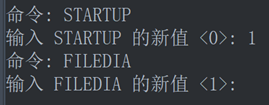
因為STARTUP系統變量控制使用 NEW 和 QNEW 命令創建新圖形文件時是否顯示“創建新圖形”對話框。同時還控制應用程序啟動時是否顯示“啟動”對話框。該設置僅在系統變量 FILEDIA 設置為1時有效; 當系統變量 FILEDIA 設置為 0 時,該設置無效,始終不顯示對話框。
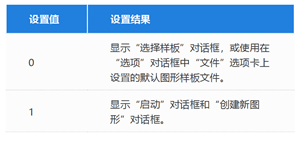
2,依次點擊菜單項:文件?新建。或者直接鍵盤輸入NEW回車。
3,在“創建新圖形”對話框中選擇“默認設置”。
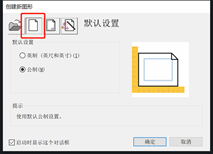
4,在“默認設置”下,選擇“英制”或“公制”。
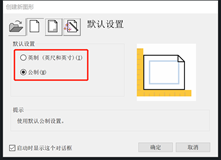
5,最后單擊“確定”。 新建圖形按照創建順序依次命名為 drawing1.dwg,drawing2.dwg ......
推薦閱讀:CAD制圖
推薦閱讀:CAD制圖軟件
· 先鋒匯聚|8月27日-28日廣州,邀您共赴工業軟件國際盛會2025-08-14
· 中望軟件數智化轉型峰會廈門站成功舉辦,“CAD+”戰略賦能福建工業可持續創新2025-07-31
· 中望軟件西安峰會圓滿召開,“數智賦能”助推西部工業轉型升級2025-07-02
· 中望軟件杭州峰會成功舉辦,“CAD+”賦能浙江智造縱深發展2025-06-25
·中望3D 2026全球發布:開啟設計仿真制造協同一體化時代2025-06-13
·中望軟件攜手鴻蒙、小米共建國產大生態,引領工業設計新時代2025-06-01
·中望軟件2025年度產品發布會圓滿舉行:以“CAD+”推動工業可持續創新2025-05-26
·中望CAD攜手鴻蒙電腦,打造“多端+全流程”設計行業全場景方案2025-05-13
·玩趣3D:如何應用中望3D,快速設計基站天線傳動螺桿?2022-02-10
·趣玩3D:使用中望3D設計車頂帳篷,為戶外休閑增添新裝備2021-11-25
·現代與歷史的碰撞:阿根廷學生應用中望3D,技術重現達·芬奇“飛碟”坦克原型2021-09-26
·我的珠寶人生:西班牙設計師用中望3D設計華美珠寶2021-09-26
·9個小妙招,切換至中望CAD竟可以如此順暢快速 2021-09-06
·原來插頭是這樣設計的,看完你學會了嗎?2021-09-06
·玩趣3D:如何巧用中望3D 2022新功能,設計專屬相機?2021-08-10
·如何使用中望3D 2022的CAM方案加工塑膠模具2021-06-24
·CAD移動圖形的方法2024-12-26
·CAD中如何將部分圖形暫時隱藏2018-05-03
·在CAD中ctrl鍵有哪些用法2021-11-19
·CAD布局出圖實用教程(二)2017-08-31
·CAD如何處理不正常的文件2023-11-10
·CAD打印機列表缺少系統打印機的解決方法2025-03-14
·CAD在標注尺寸時數字的顯示倒置了怎么辦2023-11-28
·CAD怎樣打斷于點2020-04-10














